<IT情報・ネットワーク編> IT情報TOPヘ
Microsoftアカウントとの付き合い方
(2022年10月01日)![]()
現在Windowsパソコンを購入して立ち上げ設定をするとき、PCをネットにつないで「Microsoftアカウント」の設定が要求されます。OS(基本ソフト)であるWindows、Word・Excel・OutlookなどのOffice、オンラインストレージのOneDriveなどを利用するには「Microsoftアカウント」が必須です。この「Microsoftアカウント」が必要になったのは
Windows8からですが、厳格に運用されるようになったのは Windows10からです。
新規にWindows10を買った人には、立ち上げ時に何の説明もないまま「Microsoftアカウント」の設定が要求されます。多くの人はその意味もわからないまま、言われたとおりに操作を続けることになります。最終的に「デスクトップ」画面が表示されれば、パソコンの初期立ち上げは一応OKということになります。
「Microsoftアカウント」の概念は 少々分かりにくく、その必要性も新規にPCを立ち上げるとき以外はほぼないような気がします。ここではその本質に迫り「Microsoftアカウント」との付き合い方を探ります。
<Microsoftアカウントを設定する手順>
先に述べたように新規にWimdowsパソコンを立ち上げるとき、「Microsoftアカウント」の設定は必須です。多くの人には意味の分からないままの操作ですから、この事実はすぐ忘れてしまい、その後ずっと何の疑問も抱かずパソコンを使い続けることになります。
従って、プロバイダから貰ったメールアドレスを「Microsoftアカウント」にしていた場合に、そのプロバイダを解約したとき、 あるいは単にメールアドレスを変更したとき、何らかの設定が要るか
などには多くの人は気付かないでしょう。そんなときに 以下に説明する「Microsoftにサインインする方法の管理」という画面が頼りになります。
◇ まず「あなたの情報」画面へ
Windows10で説明します。「スタート」~「設定」~「アカウント」の「ユーザの情報」から、「Microsoftアカウントの管理」をクリックすると下図が現れます。下図は各個人の「Microsoftアカウント」に関するトップページです。下図でメニューの「あなたの情報」をクリックします。
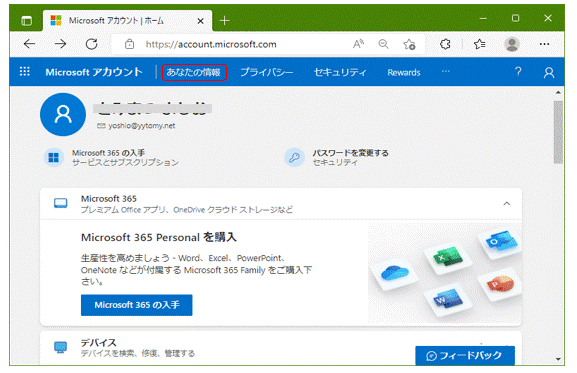
次に「あなたの情報」画面が現れるので、下方にスクロールして右方にある「アカウント情報の編集」ボタンをクリックします。画面を操作している人が本人であることを確認するための「サインイン」画面が出るので、その指示に従ってください。これで「Microsoftにサインインする方法の管理」画面が開きます。
◇「Microsoftにサインインする方法の管理」画面
下図は「Microsoftにサインインする方法の管理」画面です。Microsoftアカウントとしてのメールアドレスや電話番号の追加や削除などの設定をします。ここではMicrosoftアカウントに関連付けられるメールアドレスや電話番号を「エイリアス」と呼びます。「エイリアス」は複数存在できますが、そのうち一つを「プライマリエイリアス」として設定します。
この「プライマリエイイアス」は Microsoft アカウントにサインインするために使うメールアドレスや電話番号のことです。プライマリエイリアスは、お使いの
Microsoft デバイス (Windows PC、Office、OneDrive、Xbox など) に表示されます。いつでも別のエイリアスをプライマリエイリアスとして設定できます。
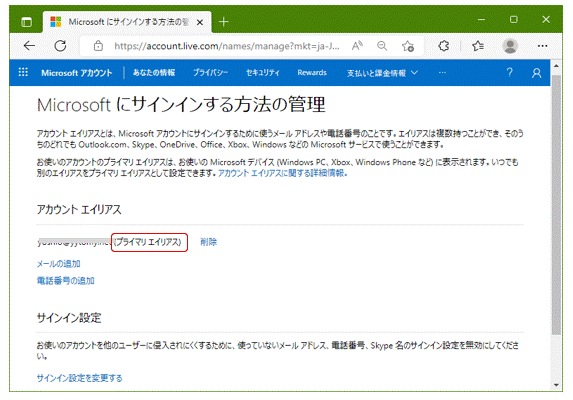
◇ メールの追加
上図で「メールの追加」をクリックすると、下図「エイリアスの追加」画面が出ます。下図は取得済みのメールアドレスを追加する例を示しています。ここで「エイリアスの追加」ボタンを押すと、そのメールアドレス宛に確認メールが届きます。メール文中にある「確認リンク」をクリックして確認してください。
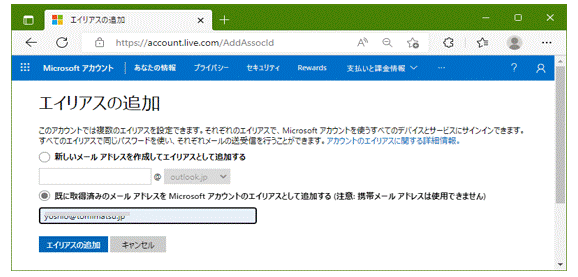
◇ プライマリエイリアスの変更
下図「Microsoftにサインインする方法の管理」画面に戻ると、新しいメールアドレスが一つ増えているのが見えます。この新しいメールアドレスを「プライマリエイリアス」にするには、その右方にある「プライマリにする」をクリックします。これで今後の「サインイン」時に、パソコンに表示されるMicrosoftアカウントは新しいメールアドレスに変わります。
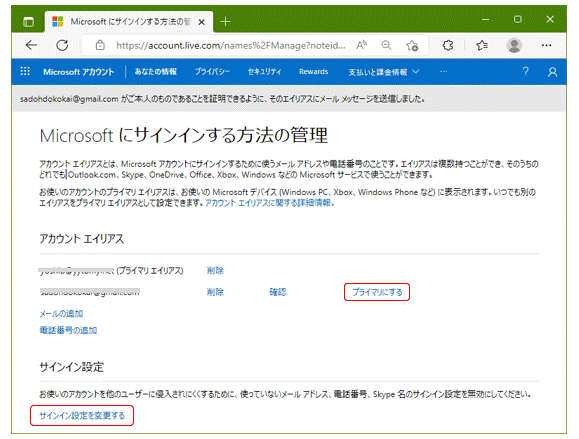
◇ サインイン設定
新しいメールアドレスを「プライマリエイリアス」に指定した場合は、今まで使っていた「古いアドレス」や、その他「不要なアドレス」は「削除」しても
構いませんが、心配なら「削除」せずそのまま残しておきましょう。
ただ、削除しないのも気になるなら上記の画面の下方にある「サインイン設定」で、「サインイン設定を変更する」をクリックします。サインインを許可するエイリアスは、「メールアドレス」と「電話番号」の2つを ☑ して選び、他は ✓を外しておきます。
<Microsoftアカウントの実体はテキスト!>
プロバイダから貰ったメールアドレスを「Microsoftアカウント」に設定していた場合に、いろんな事情でそのメールアドレスを変更することは多々あります。このとき何らかの処置をする必要があるのか、多くのネット上のページを調べました。
「Microsoftアカウント」のメールアドレスを変更するには「Microsoftにサインインする方法の管理」画面で設定する、というWebページは沢山あります。ただ、どんな場合にアカウントのメールアドレスを設定変更しなければならないか、そんな記述のあるWebページはまったく見つかりません。GAFAより後出しで「Microsoftアカウント」を必須としたMicrosoftとしては、もう少し分かりやすい説明をして欲しいものです。
◇ Microsoftアカウントのいう「エイリアス」とは
Windowsパソコンで「エイリアス」という用語をここで初めて眼にしました。Macパソコンでは「エイリアス」を、Windowsの「ショートカット」と同じ意味で使っています。エイリアス(alias)は英語で 別名・別称・仮名などの意で、パソコンでは実体を別の名前で参照するためのシンボルという意味で使われます。さらに、エイリアスはいくつあっても
失くしても本体には何の影響も与えません。
「Microsoftにサインインする方法の管理」画面では、何の説明もなくいきなりメールアドレスを「エイリアス」と呼び、「メールの追加」ボタンを押すと「エイリアスの追加」画面になります。すなわち、メールアドレスを実体のない「エイリアス」として扱っています。言い換えれば、設定したメールアドレスは「エイリアス」であり、「Microsoftアカウント」は単なる「テキスト」となって保存される仕組みにしていると推測します。
今まで何度も述べてきたように、Windowsパソコンを新規に購入して立ち上げるとき、「Microsoftアカウント」の設定が必須です。そのとき「エイリアス」のメールアドレスは「テキスト」として保存されるので、その内容はずっと生き続けるという意味のはずです。従って、プロバイダの解約でメールアドレスがなくなったり、スマホの解約で電話番号がなくなるということになっても、何もせずそのままにしておいて不都合なことは起こらないはずです。
メールアドレスを喪失したとき、そのままにしておいたらどうなるかは、やはり気になります。ネットをさらに探ると、「Microsoftアカウント」に設定しているメールアドレスを喪失して、そのままにしておいて何もしなくても問題は起こらない、というWebページをただ一つ見つけまた。
それが「パソコン119」というページです。「Microsoftアカウント」の本質を突いていると思います。下記URLをコピーしてブラウザのURL欄に貼り付けて見てください。
(https://pc119.toyama.jp/work/マイクロソフトアカウントのメールアドレスを変/)
Microsoftアカウントに設定してるメールアドレスやスマホの電話番号がなくなっても、何もせずそのままにしておいても構わないという論理です。そうするとメールが届かない、電話のSMSを受け取れない、など本人確認(初期立ち上げが終わればその必要もありません)が取れなくなりますがそれだけのことです。ただし、PCを購入したときにメーカーに購入届を出しておくのがいいでしょう。